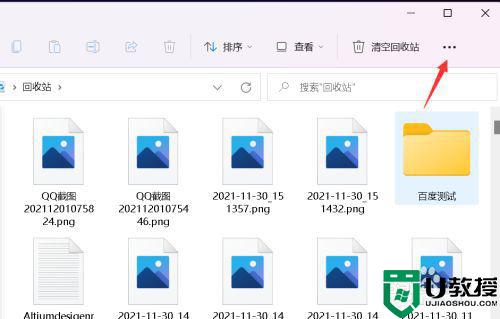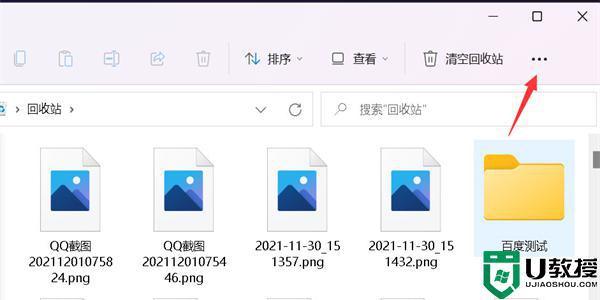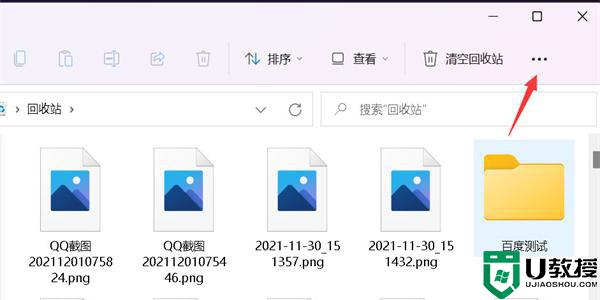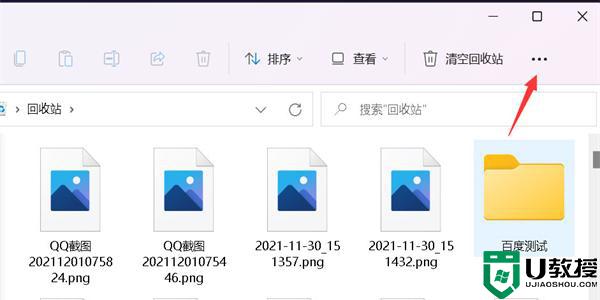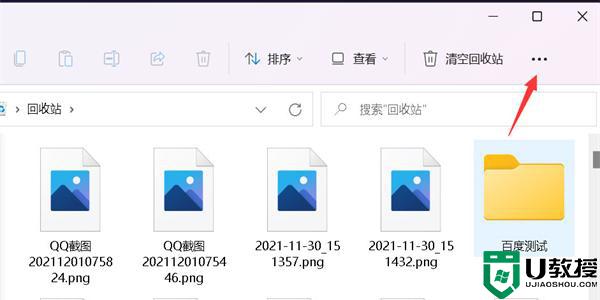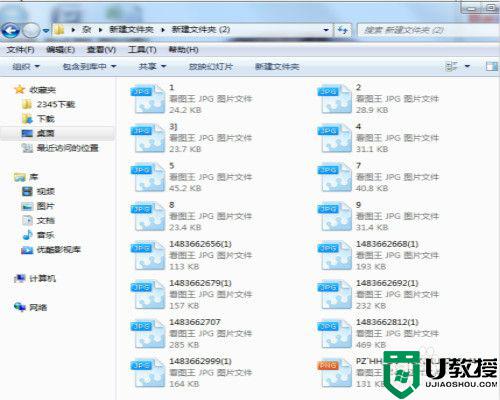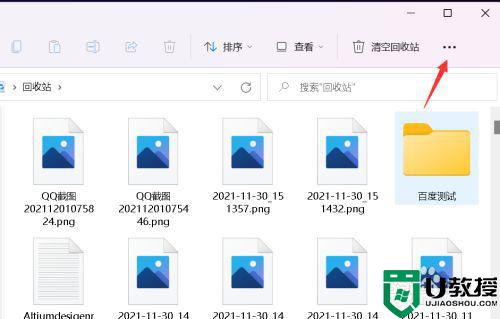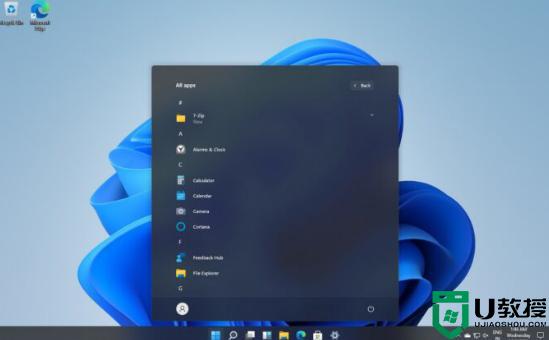Win11图片不显示缩略图怎么办?Win11图片不显示缩略图的解决方法
时间:2023-03-28作者:huige
虽然Win11系统已经推出很久了,但是我们在使用的过程中还是会遇到一些问题。比如一般情况下,我们点击打开文件夹就能看到图片的缩略图,但是也有一些小伙伴看不到缩略图。这种情况应该怎么解决?让我们来看看边肖的解决方案。
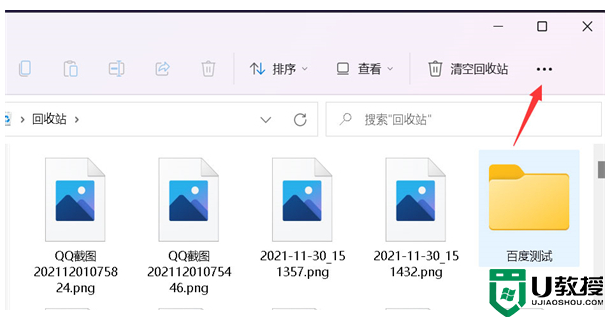
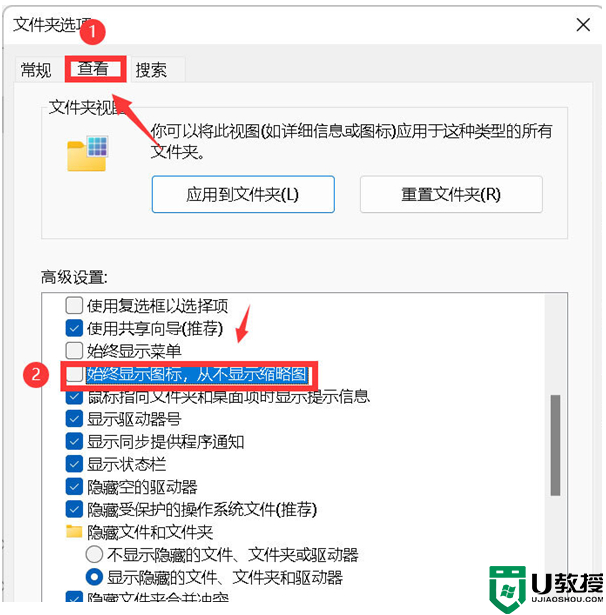
Win11图片不显示缩略图的解决方案
1.首先我们随机进入一个文件夹,然后选择右上角三个点的图标。
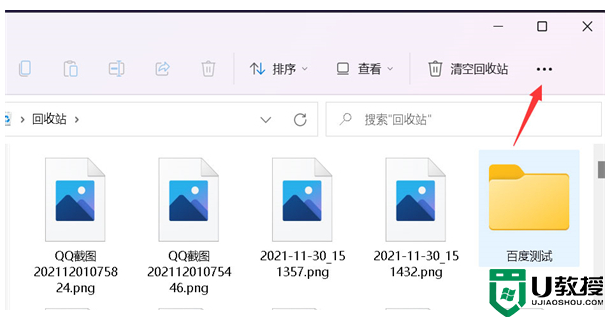
Win11图片不显示缩略图怎么办?
2.接下来,我们选择菜单中的选项。
3.此时,我们取消选中始终显示图标和不显示缩略图,然后单击应用选项。
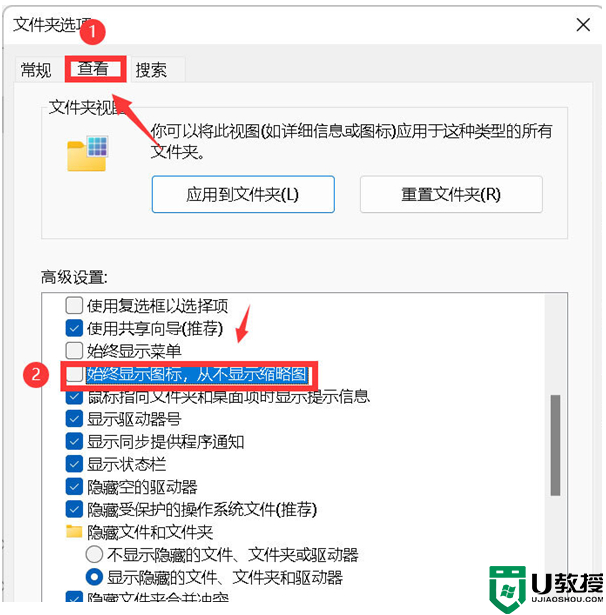
Win11图片不显示缩略图怎么办?
4.最后返回文件夹,所有图片都显示为缩略图。